نویسنده:
Clyde Lopez
تاریخ ایجاد:
17 جولای 2021
تاریخ به روزرسانی:
1 جولای 2024

محتوا
در این مقاله ، نحوه ارسال Snap ذخیره شده از Memories یا Camera Roll به Story یا دوستان Snapchat را به شما نشان می دهیم.
مراحل
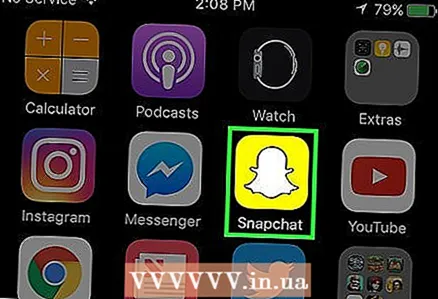 1 برنامه Snapchat را اجرا کنید. اگر دستگاه شما آن را ندارد ، آن را از App Store (برای iPhone) یا Play Store (برای دستگاه Android) بارگیری کنید.
1 برنامه Snapchat را اجرا کنید. اگر دستگاه شما آن را ندارد ، آن را از App Store (برای iPhone) یا Play Store (برای دستگاه Android) بارگیری کنید. - اگر قبلاً به حساب Snapchat خود وارد نشده اید ، روی Sign in کلیک کنید و سپس نام کاربری (یا آدرس ایمیل) و گذرواژه خود را وارد کنید.
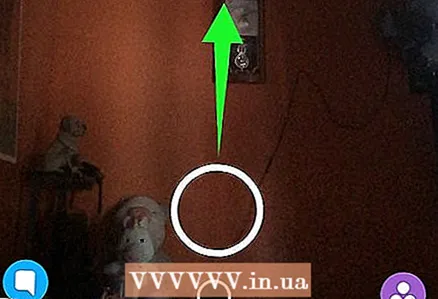 2 از پایین صفحه به سمت بالا بکشید. خاطرات باز خواهند شد
2 از پایین صفحه به سمت بالا بکشید. خاطرات باز خواهند شد - اگر برای اولین بار است که Memories را باز می کنید ، برای ادامه روی OK در صفحه Welcome to Memories کلیک کنید. در این حالت ، هیچ اسنپ ذخیره شده ای وجود نخواهد داشت ، بنابراین ابتدا برخی از اسنپ ها را ذخیره کنید.
 3 ضربه محکم و ناگهانی که می خواهید ارسال کنید را فشار داده و نگه دارید. گزینه های ضربه محکم و ناگهانی مانند Edit Snap ، Export Snap و Delete Snap باز می شوند.
3 ضربه محکم و ناگهانی که می خواهید ارسال کنید را فشار داده و نگه دارید. گزینه های ضربه محکم و ناگهانی مانند Edit Snap ، Export Snap و Delete Snap باز می شوند. - در صورت درخواست ، روی Allow کلیک کنید تا Snapchat به دوربین دستگاه شما دسترسی پیدا کند.
- برای انتخاب چندین ضربه همزمان ، روی علامت تیک در گوشه سمت راست بالای صفحه ضربه بزنید و سپس روی هر ضربه محکم و ناگهانی که می خواهید ارسال کنید ضربه بزنید.
- اگر هیچ گونه عکس فوری در Memories ذخیره نشده است ، روی Camera Roll در گوشه سمت راست بالای صفحه ضربه بزنید تا تصویری در حافظه تلفن هوشمند شما انتخاب شود.
 4 روی نماد پیکان سفید ضربه بزنید. آن را در زیر ضربه محکم و ناگهانی انتخاب شده پیدا خواهید کرد.
4 روی نماد پیکان سفید ضربه بزنید. آن را در زیر ضربه محکم و ناگهانی انتخاب شده پیدا خواهید کرد. - اگر می خواهید قبل از ارسال snap را ویرایش کنید ، روی "Edit Snap" کلیک کنید. اگر قصد دارید چندین اسنپ را همزمان ارسال کنید ، این گزینه در دسترس نخواهد بود.
- اگر چند عکس فوری ارسال می کنید ، به دنبال نماد پیکان سفید در گوشه سمت راست پایین صفحه باشید.
 5 روی نام هر دوستی که می خواهید اسنپ را برای او ارسال کنید ضربه بزنید. برای یافتن همه دوستان خود ، صفحه را پایین بیاورید.
5 روی نام هر دوستی که می خواهید اسنپ را برای او ارسال کنید ضربه بزنید. برای یافتن همه دوستان خود ، صفحه را پایین بیاورید. - همچنین می توانید روی "داستان من" در بالای صفحه "ارسال" کلیک کنید.
 6 دوباره روی نماد پیکان سفید کلیک کنید. اسنپ برای دوستان منتخب ارسال می شود.
6 دوباره روی نماد پیکان سفید کلیک کنید. اسنپ برای دوستان منتخب ارسال می شود.
نکات
- برای تغییر مکان اسنپ هایی که ذخیره می کنید ، قسمت Storage در تنظیمات Snapchat خود را باز کنید.
هشدارها
- به خاطر داشته باشید که حافظه ها فضای ذخیره سازی ابری نیستند ، بنابراین هرگونه ضربه محکم و ناگهانی ذخیره شده در حافظه ، حافظه دستگاه شما را اشغال می کند.



